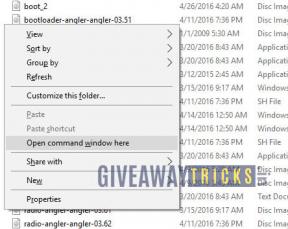Hvordan fikse Super People-pakketap
Miscellanea / / December 22, 2021
Når det gjelder å spille online Battle Royale FPS-spill, kan nesten alle spillere oppleve problemer med pakketap. Stort sett kan det internett-relaterte problemet forårsake tap av pakkedata (også kjent som latens) som er ganske vanlig blant internettbrukere. Vi kan møte slike problemer ikke bare i spill, men også i nettstrømming. I mellomtiden ser det ut til at noen spillere møter Super folk Problem med pakketap mens du prøver å komme inn i det.
Nå, hvis du er et av ofrene for å støte på et slikt problem, sørg for å følge denne feilsøkingsveiledningen. I utgangspunktet sendes internettdatapakker til destinasjonene deres i stykker for å tilby en strømlinjeformet nettverksytelse. Men noen ganger klarte ikke sendte pakker reisen til destinasjonen og gikk seg vill under transporten. Det viktigste er at mislykkede pakker senker nettverkshastighetene, forårsaker flaskehalser og båndbreddeproblemer.
Hvis vi tar en rask titt, kan overbelastning av nettverket eller nettverksmaskinvare- eller programvarefeil eller mangel på Quality of Service-innstillinger på ruteren utløse pakketap eller problemer med internettforsinkelse. Heldigvis har vi nevnt et par mulige løsninger nedenfor som burde hjelpe deg. Det er også verdt å nevne at Super People er nylig utgitt og et overbelastet antall aktive spillere prøver å komme inn i det. Så det kan også være et serverbrudd.

Sideinnhold
-
Hvordan fikse Super People-pakketap
- 1. Sjekk Internett-tilkoblingen din
- 2. Start systemet på nytt
- 3. Prøv kabeltilkoblinger i stedet for Wi-Fi
- 4. Koble fra andre eksterne enheter
- 5. Oppdater programvaren
- 6. Bytt ut utdatert maskinvare
- 7. Bruk QoS-innstillinger
- 8. Deaktiver Windows-brannmur eller antivirusprogram
Hvordan fikse Super People-pakketap
Nå, uten å kaste bort mer tid, la oss hoppe inn i det. Vi vil også anbefale deg sjekk ut systemkravene av spillet for å sikre at det ikke er problemer med maskinvarekompatibilitet som plager deg.
1. Sjekk Internett-tilkoblingen din
Først av alt, sørg for å sjekke ut internettforbindelsen din ordentlig, som kan utløse flere problemer overhodet. Hvis du er et av ofrene for å støte på problemet med pakketap, kan du prøve å koble til et annet nettverk og sjekke på nytt. Hvis det er et problem med nettverket ditt, er det bare å kontakte Internett-leverandøren for ytterligere hjelp.
2. Start systemet på nytt
Den andre tingen du kan gjøre er ganske enkelt å starte datamaskinen på nytt for å sjekke om problemet med pakketap er løst eller ikke. Noen ganger kan en normal omstart av systemet bli kvitt midlertidige feil eller feil.
3. Prøv kabeltilkoblinger i stedet for Wi-Fi
Prøv å bruke en kablet (ethernet)-tilkobling for å sjekke om du kan spille Super People eller ikke. Noen ganger kan Wi-Fi-nettverk utløse flere nettverksfeil og tilkoblingsproblemer på grunn av stabilitet eller lav internetthastighet. Fiberoptisk tilkobling anbefales i dag.
4. Koble fra andre eksterne enheter
Noen ganger kan det være mulig at noen av de tilkoblede eksterne enhetene på datamaskinen kan utløse problemer med pakketap med spilltilkoblingen overhodet. Ved å koble fra eksterne enheter som kameraer, Bluetooth-enheter, trådløse høyttalere og hodetelefoner, skrivere osv. kan du prøve på nytt.
5. Oppdater programvaren
Sørg for å se etter programvareoppdateringen på PC-en eller konsollen for å sikre at det ikke er noen ventende oppdatering tilgjengelig. Hvis du har oppdatert systemversjonen din, kan du oppleve mye forbedret nettverkstilkobling og problemer med lavere ventetid. Prøv alltid å oppdatere systemet til den nyeste versjonen.
Annonser
6. Bytt ut utdatert maskinvare
Det anbefales også å erstatte den utdaterte maskinvaren hvis du bruker en Windows-PC og noen av delene blir inkompatible med spillets systemkrav. Prøv i tillegg å oppdatere Wi-Fi-ruteren for å få en mer stabil brukeropplevelse og Wi-Fi-tilkobling.
7. Bruk QoS-innstillinger
Hvis ingen av metodene fungerte for deg, sørg for å bruke Quality of Service (QoS)-innstillingene på ruteren for å håndtere pakketap deretter. Dette er ganske viktig hvis nettverket ditt bruker mye intensiv data som strømmet innhold, online spill, videosamtaler, VoIP, etc. Når du har logget på ruterens administrasjonspanel, vil du kunne se QoS-innstillinger i henhold til modellnummeret til ruteren. Du kan også lese brukermanualen for den spesifikke ruteren.
8. Deaktiver Windows-brannmur eller antivirusprogram
Sjansene er høye nok til at kanskje din standard Windows Defender-brannmurbeskyttelse eller et tredjeparts antivirusprogram hindrer de pågående tilkoblingene eller spillfilene til å kjøre ordentlig. Så sørg for å midlertidig deaktivere eller slå av sanntidsbeskyttelsen og brannmurbeskyttelsen. Deretter bør du prøve å kjøre spillet for å sjekke om SUPER PEOPLE-pakketapsproblemet er løst eller ikke. Å gjøre dette:
Annonser
- Klikk på Startmeny > Skriv brannmur.
- Plukke ut Windows Defender brannmur fra søkeresultatet.
- Nå, klikk på Slå Windows Defender-brannmur på eller av fra venstre rute.

- En ny side åpnes > Velg Slå av Windows Defender-brannmur (anbefales ikke) alternativ for både Private og offentlige nettverksinnstillinger.

- Når du er valgt, klikker du på OK for å lagre endringer.
- Til slutt starter du datamaskinen på nytt.
På samme måte må du også slå av Windows-sikkerhetsbeskyttelsen. Bare følg trinnene nedenfor:
- trykk Windows + I tastene for å åpne Windows-innstillinger Meny.
- Klikk på Oppdatering og sikkerhet > Klikk på Windows-sikkerhet fra venstre rute.

- Klikk nå på Åpne Windows Security knapp.
- Gå til Virus- og trusselbeskyttelse > Klikk på Administrer innstillinger.

- Deretter må du ganske enkelt skru av de Sanntidsbeskyttelse veksle.
- Klikk på hvis du blir bedt om det Ja å gå videre.
- I tillegg kan du også slå av Sky-levert beskyttelse, Sabotasjebeskyttelse hvis du vil.
Det er det, folkens. Vi antar at denne veiledningen var nyttig for deg. For ytterligere spørsmål kan du kommentere nedenfor.